Herstel geblokkeerde WhatsApp-gesprekken
Ben je geblokkeerd op WhatsApp en wil je eerdere gesprekken terugzien? Met iMyFone ChatsBack kun je verwijderde of ontoegankelijke berichten herstellen in hun originele chatweergave – werkt op zowel iPhone als Android.
Niet zeker of je geblokkeerd bent op WhatsApp en geen reactie krijgt? Geen zorgen, in dit artikel worden 6 methoden uitgelegd om te zien wat er gebeurt als je op WhatsApp geblokkeerd bent. Lees verder voor de meest effectieve strategieën van 2024 om te ontdekken hoe weet je of iemand je geblokkeerd heeft op WhatsApp.

Wat betekent het om iemand te blokkeren op WhatsApp?
WhatsApp biedt de mogelijkheid om contacten te blokkeren, wat betekent dat je geen berichten meer van die persoon ontvangt en vice versa.
Als je plotseling geen reactie meer krijgt op WhatsApp en de geblokkeerd op WhatsApp status, is de kans groot dat je geblokkeerd bent door die persoon.
Vanwege privacybescherming krijg je echter geen directe melding als je wordt geblokkeerd op WhatsApp. Er zijn echter manieren om te controleren of je bent geblokkeerd.
Hoe weet je of je geblokkeerd WhatsApp
Als iemand lange tijd niet online is geweest of je geblokkeerd WhatsApp-profielfoto, hoe weet je of iemand je heeft geblokkeerd op WhatsApp? Hier zijn 6 veelvoorkomende methoden om de geblokkeerd WhatsApp terughalen.
1 Bekijk de status van de gebruiker
Hoe zie ik of iemand mij geblokkeerd heeft op WhatsApp? Als je wilt weten of je geblokkeerd bent op WhatsApp, kun je de 'Laatst gezien' status onder de bijnaam van de persoon in de chat bekijken. Als dit leeg is, ben je mogelijk geblokkeerd op WhatsApp.
Of de persoon heeft in de 'Privacy' instellingen 'Niemand' gekozen om hun laatst gezien status te verbergen.
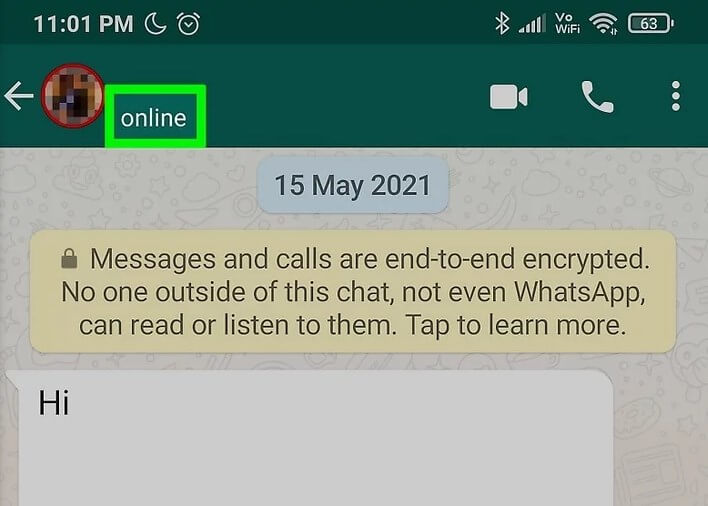
2 Controleer het profielfoto
Wanneer je niet geblokkeerd WhatsApp, kun je de profielfoto van de persoon zien door op hun contactgegevens te klikken.
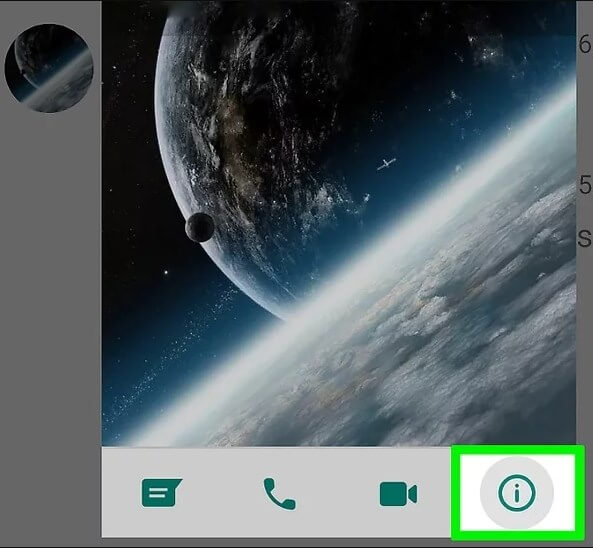
Maar wanneer je geblokkeerd WhatsApp-profielfoto, kun je de WhatsApp Blok profielfoto niet zien en zal de ruimte voor de profielfoto in de contactgegevens leeg zijn, zelfs als je naar beneden scrollt.
Tips
Als je bent geblokkeerd door een WhatsApp contactpersoon maar je wilt nog steeds je vorige gesprekken back-uppen of herstellen, kun je naar het laatste gedeelte van het artikel gaan voor methoden.
3 Kijk naar de vinkjes
Sommige gebruikers merken op dat hun berichten na WhatsApp blokkering niet worden bezorgd. Na WhatsApp blokkering van een contactpersoon kun je je eigen status controleren door naar de verzendstatus van je bericht te kijken om te bepalen of je bent geblokkeerd. Hier zijn 3 verschillende verzendstatussen voor berichten:
- 1 grijze vinkjes whatsapp geblokkeerd: Je bent geblokkeerd op WhatsApp, de persoon heeft zijn account verwijderd of is momenteel offline.
- 2 grijze vinkjes whatsapp geblokkeerd: De persoon is online maar heeft je bericht nog niet gelezen.
- 2 grijze vinkjes whatsapp geblokkeerd: De persoon heeft je bericht gelezen.
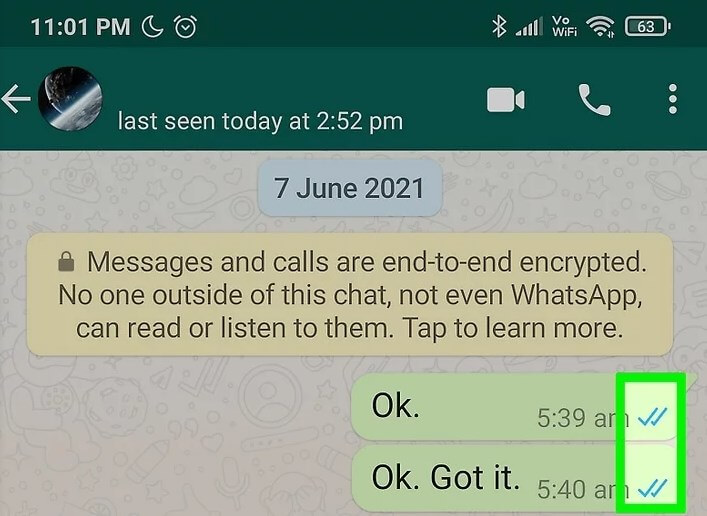
Na het verzenden van het bericht toont de WhatsApp van de andere partij dus een enkel vinkje, dus de kans is groot dat deze door hem is geblokkeerd.
4 Een spraakoproep plaatsen
Kun je zien of iemand je geblokkeerd heeft op WhatsApp? Je kunt eigenlijk proberen om een spraakoproep naar de persoon te plaatsen om te bepalen of je WhatsApp is geblokkeerd door die persoon.
Wanneer je WhatsApp belt en het bericht wordt niet afgeleverd, wordt de status weergegeven als 'Bezig met bellen' (zoals op de linker afbeelding). Tenzij de persoon de spraakoproepfunctie heeft uitgeschakeld, zal WhatsApp normaal gesproken 'Overgaan' weergeven wanneer je een oproep plaatst (zoals op de rechter afbeelding).
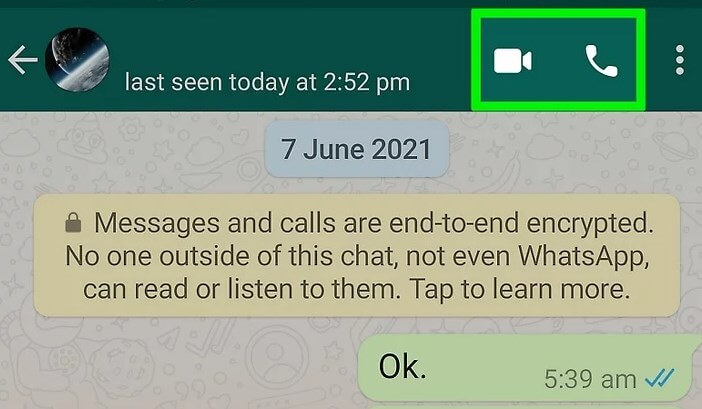
5 Controleer op updates voor hun profiel
Wanneer iemand je op WhatsApp blokkeert, kun je elkaars online status niet zien. Daarom kun je aan de hand van 3 verschillende online statussen bepalen of je op WhatsApp bent geblokkeerd.
▼ Wanneer je op WhatsApp bent geblokkeerd, zie je alleen de naam en niet de online status.
▼ Als je niet geblokkeerd bent op WhatsApp, kun je normaal gesproken zien wanneer de andere persoon 'Online' is.
▼ Als je niet online bent, wordt de 'Laatste online datum en tijd' weergegeven.
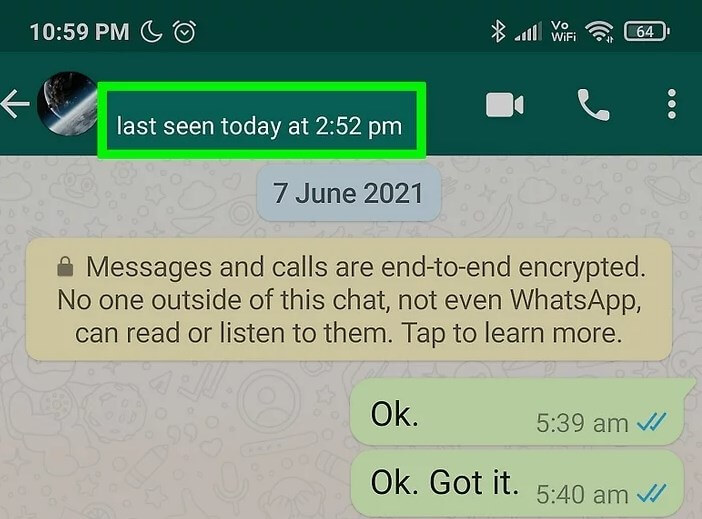
Als je de online status van de andere partij niet kunt zien, betekent dit waarschijnlijk dat je WhatsApp is geblokkeerd.
6 Iemand toevoegen aan een nieuwe groep
Hoe kun je zien of je geblokkeerd bent op WhatsApp? Je kunt het uitproberen door een nieuwe groep toe te voegen!
Voeg de andere persoon toe aan een nieuwe groep. Als je er niet in slaagt lid te worden van de groep en het groepsbericht nog steeds een grijs vinkje heeft, betekent dit dat je WhatsApp is geblokkeerd.
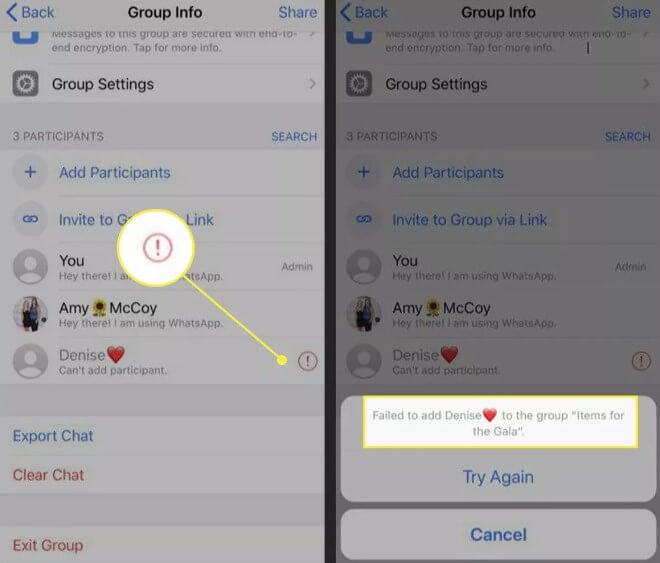
Kun je gesprekken terughalen als je bent geblokkeerd op WhatsApp?
Is het mogelijk om mijn eerdere WhatsApp-gesprekken te back-uppen of te herstellen als een contactpersoon mij heeft geblokkeerd? Ja, je kunt nog steeds berichten back-uppen of herstellen die je in het verleden of heden hebt ontvangen, zelfs als ze per ongeluk zijn verwijderd, ondanks dat ze zijn geblokkeerd op WhatsApp.
iMyFone ChatsBack for WhatsApp kan je helpen een back-up te maken van al je WhatsApp-gesprekken of deze te herstellen. Zelfs als je WhatsApp is geblokkeerd, kunnen je herinneringen uit het verleden nog steeds worden opgehaald. Bekijk de onderstaande video om te ontdekken hoe je berichten uit het verleden kunt herstellen nadat WhatsApp is geblokkeerd of door de andere partij is geblokkeerd!
iMyFone ChatsBack
- Je kunt direct berichten, foto's, verloren/verwijderde WhatsApp-video's, oproep opnemen en bestanden.
- Geeft u een voorbeeld van de herstelbare WhatsApp-gegevens voordat u het definitieve herstel uitvoert.
- Herstel verwijderde WhatsApp- en WhatsApp Business-gegevens op iPhone/Android-apparaat.
- Biedt u HTML/PDF/Excel/CSV-bestanden om herstelgegevens op laptop te bekijken.
Volg de onderstaande stappen om wie heeft mij geblokkeerd op WhatsApp:
Stap 1. Meld u aan bij Google Drive en krijg toegang tot de gegevens
Start Chatsback en selecteer 'WhatsApp-gegevens herstellen van Google Drive' en log in met uw Google-accountgegevens.
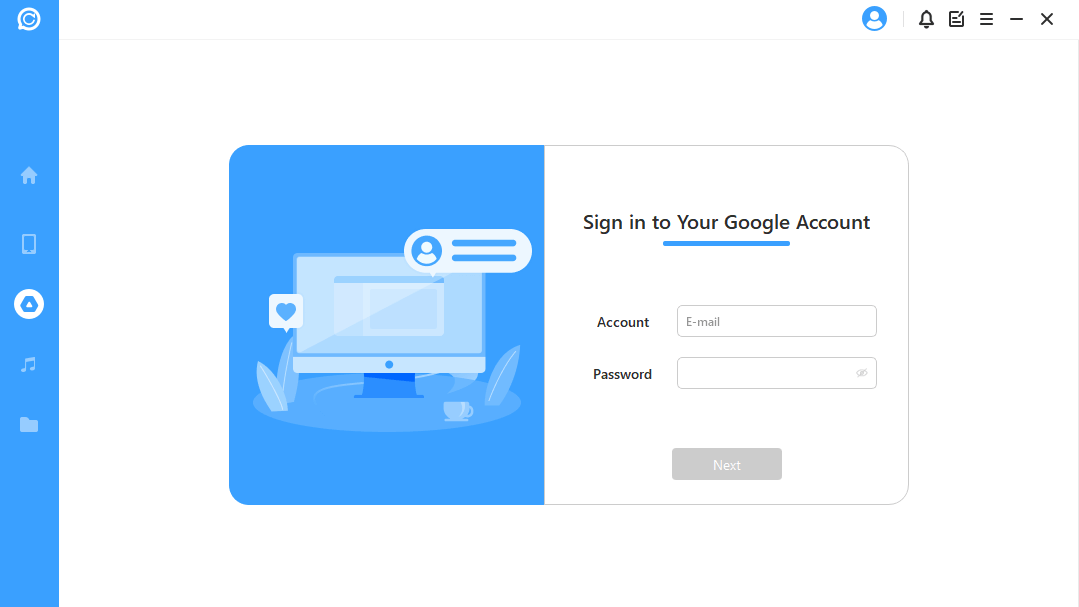
Stap 2. Scan het Google Drive-bestand
ChatsBack heeft uw toestemming nodig om toegang te krijgen tot de database om database-analyse uit te voeren. Zodra de bestanden zijn gedownload, begint ChatsBack met het analyseren van de gegevens.
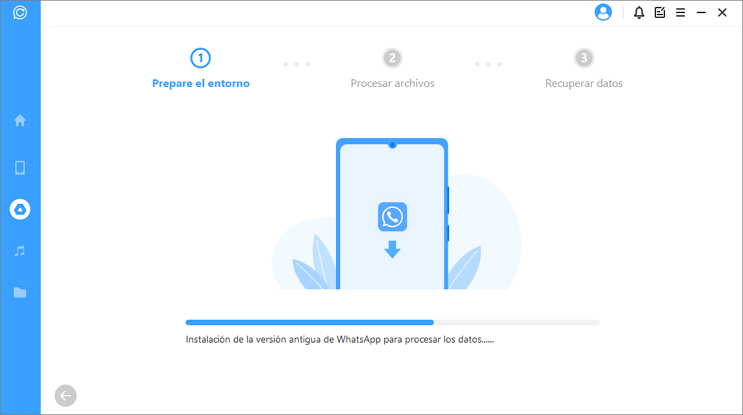
Stap 3. Voorbeeld bekijken en gegevens herstellen
Hieronder vindt u de soorten gegevens die kunnen worden hersteld. Deze bestanden kunnen worden opgehaald van uw telefoon of computer.
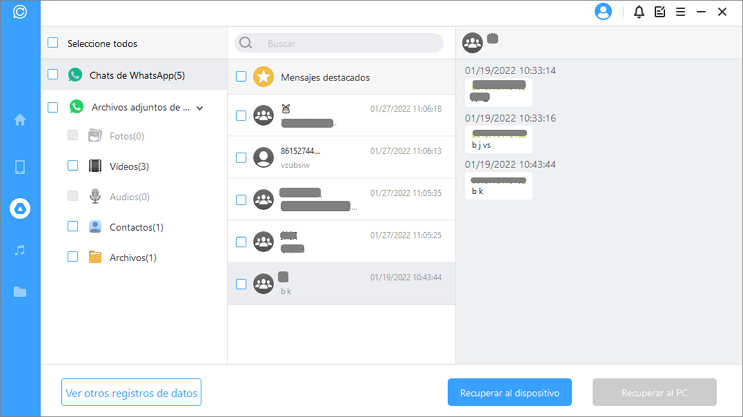
Stap 4. Herstellen op PC
Nadat u 'Herstellen naar computer' heeft geselecteerd, kiest u een bestandstype en locatie om de gegevens op te slaan. ChatsBack exporteert het bestand naar het door u gekozen gebied. De exporttijd varieert afhankelijk van de bestandsgrootte en netwerksnelheid. De tool kan ook problemen oplossen waarbij de WhatsApp-status niet wordt weergegeven voor een contact.
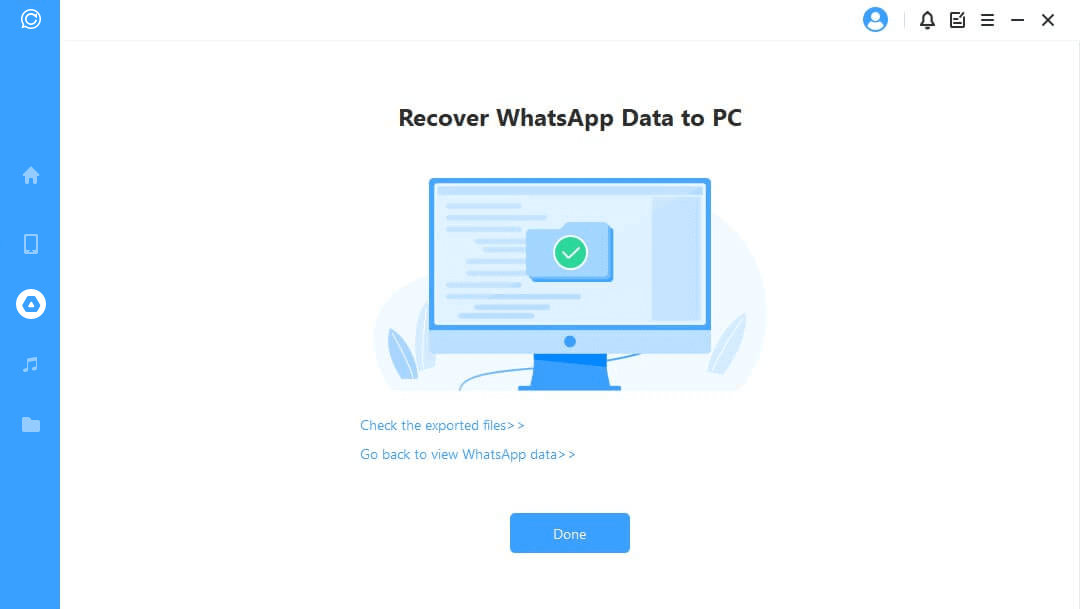
Conclusie
Twijfel je of iemand je geblokkeerd heeft op WhatsApp? Met de tips in dit artikel krijg je snel meer duidelijkheid. Wil je daarnaast verwijderde WhatsApp-gegevens terughalen? Probeer dan iMyFone ChatsBack for WhatsApp – een betrouwbare tool voor herstel van chats, foto's en meer. Heb je vragen? Neem gerust contact met ons op!
